あなたはSony Vegas Proを使って、効果や動くテロップで目を引く魅力的な動画を作成するという大きな計画を立てています。このチュートリアルでは、Vegas Proの多様な機能を効果的に扱う方法をお教えします。一緒にプロジェクトに取り組み、印象的なテロップを作成し、視覚効果を統合するために必要なさまざまな技術を学びます。それでは早速、内容に入りましょう!
主な知見
- プロジェクトに映像を挿入し、調整する方法を学びます。
- キーフレームを使ってアニメーションのズームやトランジションを作成する方法を知ります。
- テロップをデザインしてアニメーションし、カラーグラデーションなどの効果を適用します。
ステップバイステップガイド
1. プロジェクトの準備
まず、プロジェクトを開くか新しいプロジェクトを作成し、ビデオファイルをタイムラインに読み込みます。作業の初歩的な印象を得るために、スペースキーを押して動画を再生します。この時、映像の解像度が異なるためにレターボックスが表示されることに気付くかもしれません。
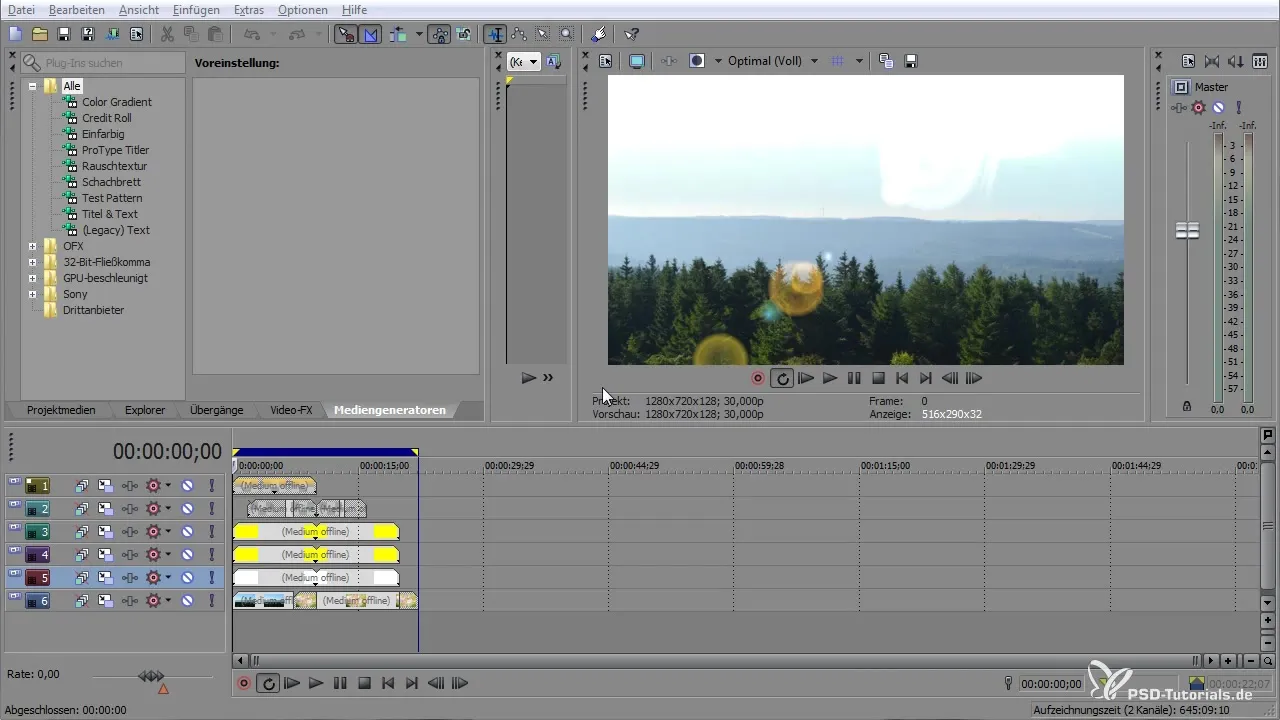
2. 映像を調整する
素材の正しいサイズを確認してください。そのためには、イベントパノラマクロッピングのアイコンに移動し、解像度を1280 x 720に設定して調整します。これにより、画像が正しく表示され、歪むことがありません。
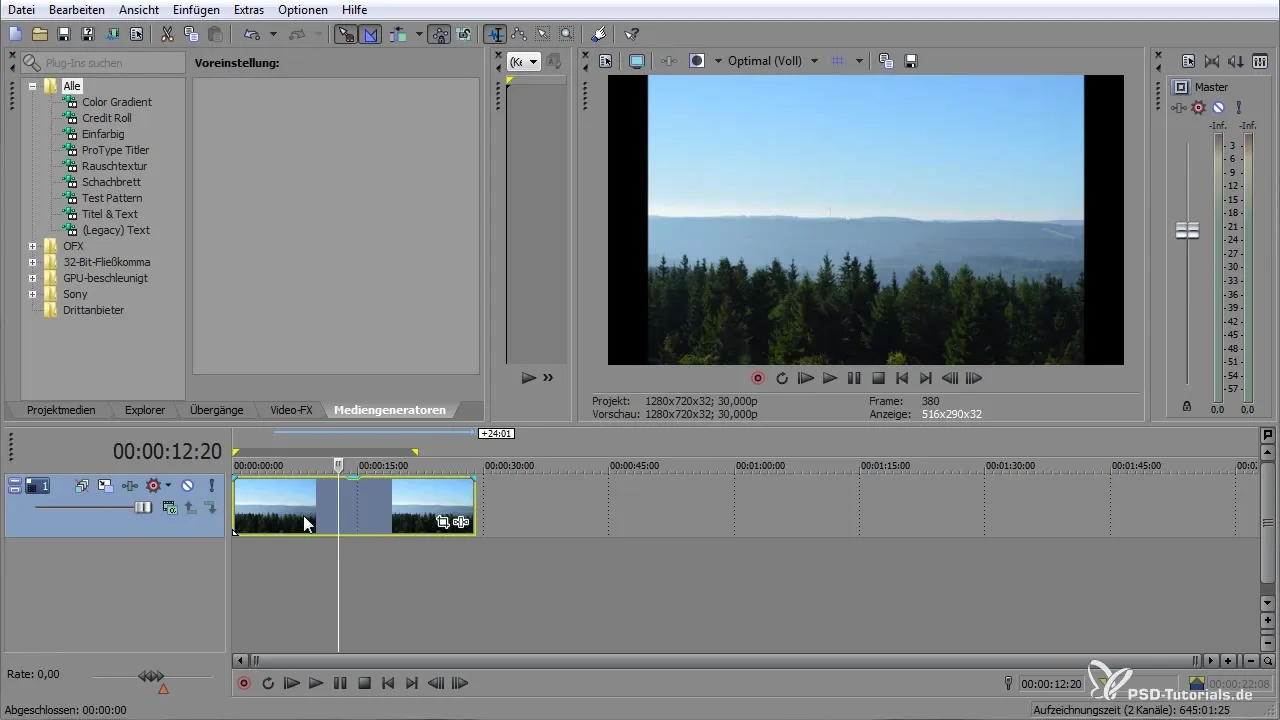
3. ズーム効果を作成する
ここで、ズーム効果を生成します。シーケンスの開始位置にキーフレームを置き、終了位置に移動してさらなるキーフレームを置きます。位置を編集して滑らかなズームを作成します。ここで移動速度を設定できます。
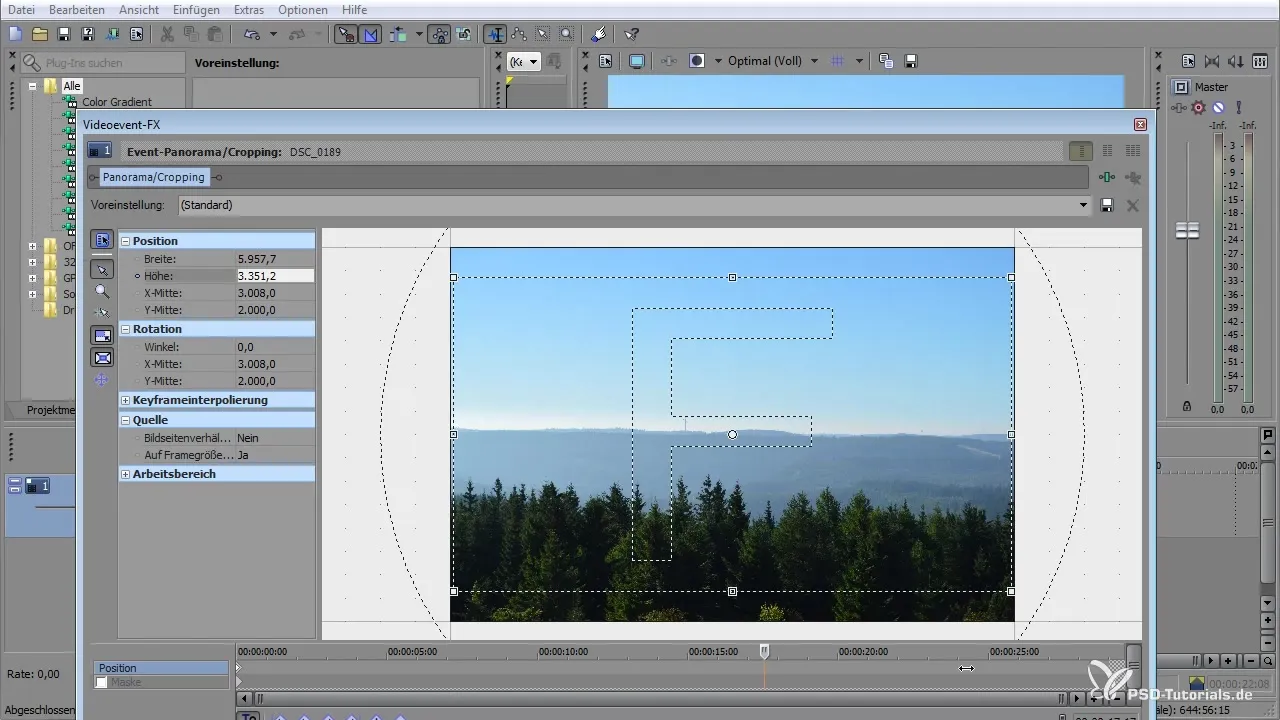
4. 他の映像を挿入する
次のビデオシーケンスをタイムラインに引き込み、前のステップを繰り返して解像度とキーフレームが正しく設定されているか確認します。これにより、ダイナミックなトランジションアニメーションを作成できます。
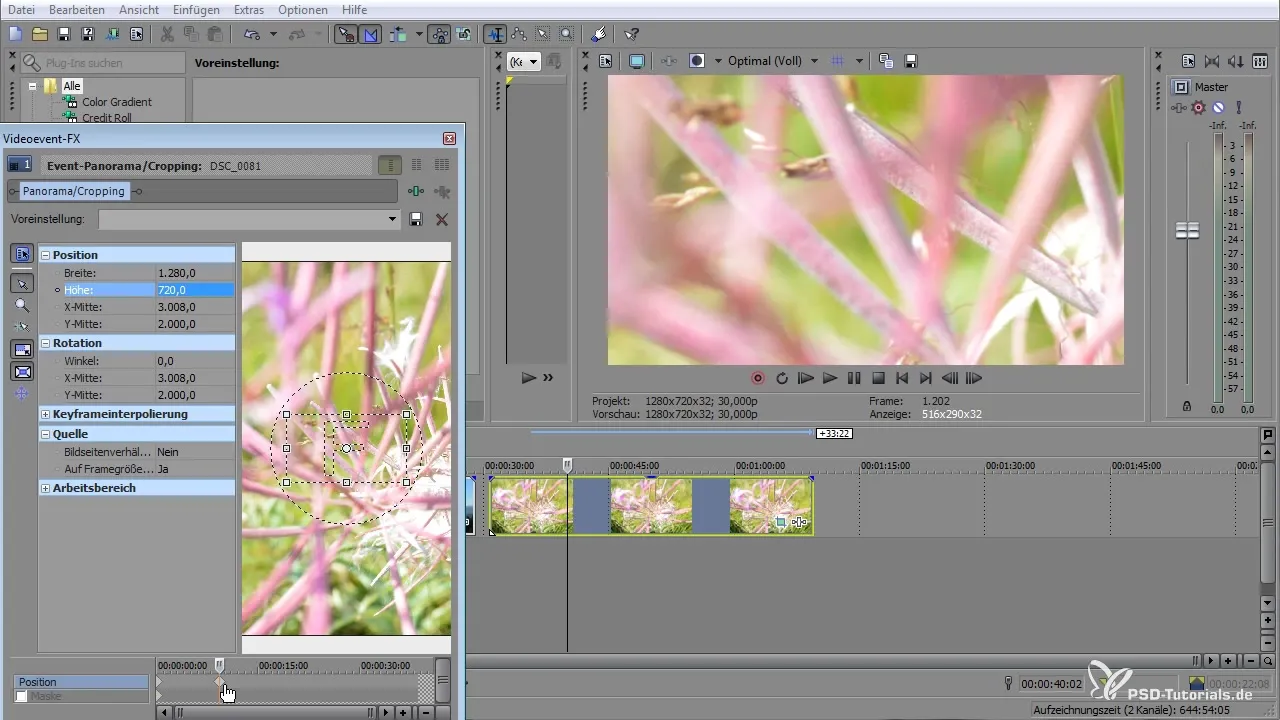
5. トランジションをアニメーション化する
キーフレームを右クリックして、補間を「スムーズ」に設定します。これにより、ズーム間のトランジションがよりスムーズになります。タイムラインのクリップが互いにオーバーラップするように配置されていることを確認してください。
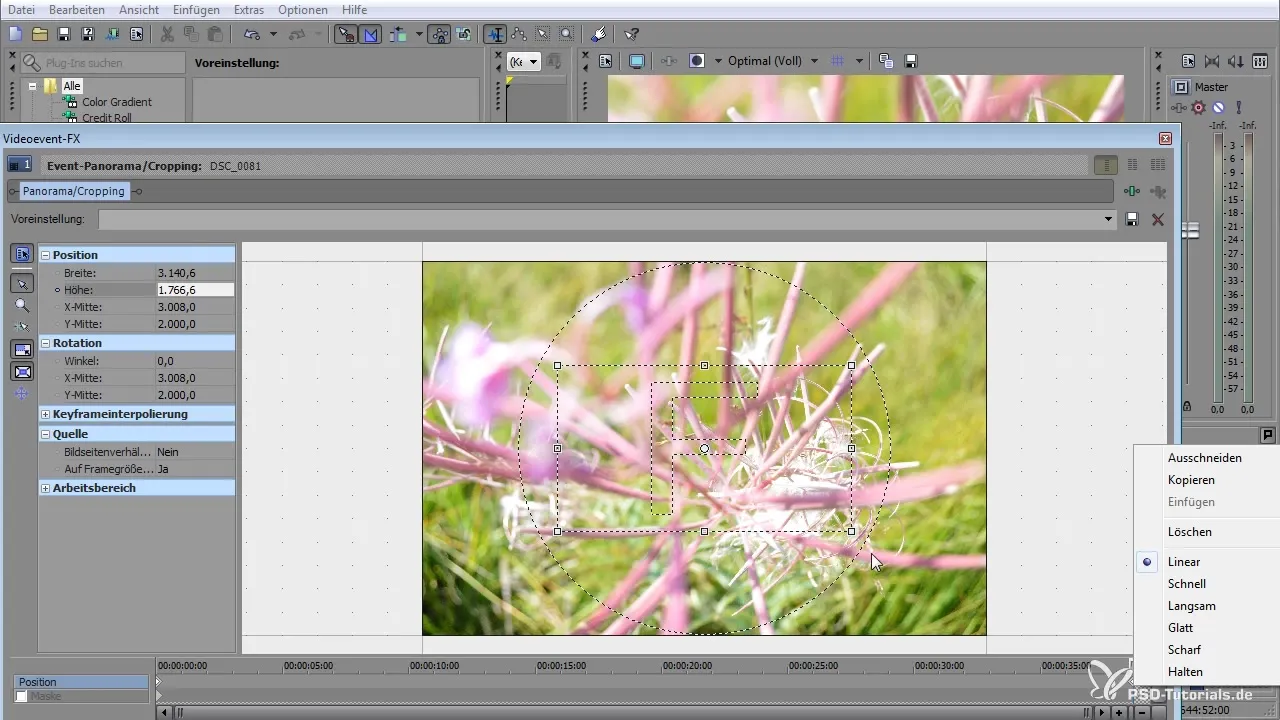
6. テロップを作成する
ここで重要なステップが来ました: テロップの作成です。メニューから図形の長方形を選択し、画面の下部に配置します。この形をサイズや位置を変更して自由に調整できます。
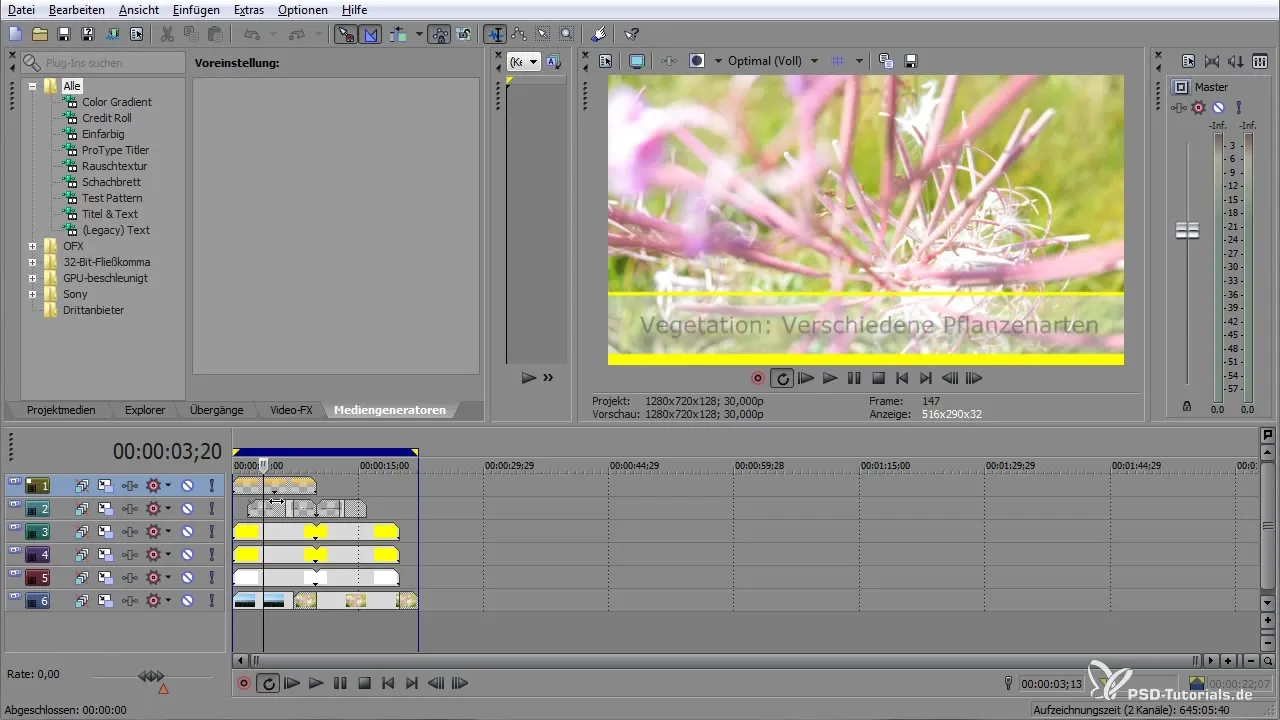
7. テキストとアニメーションを追加する
テキストツールを選択して、希望のテキストを追加します。テキストがはっきりと読め、背景から際立つようにシャドウ効果を加えてください。テロップをアニメーション化するためには、ここでも、表示と非表示のためのキーフレームを設定します。
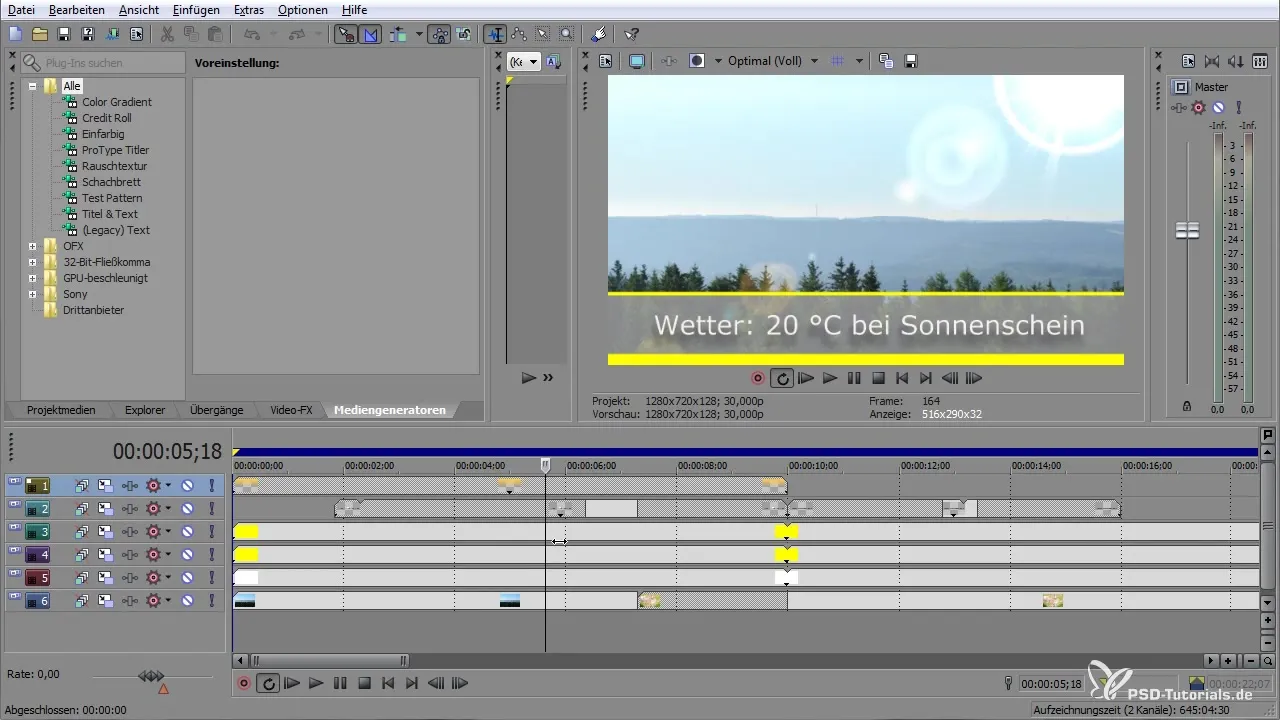
8. カラーフィルターとエフェクトを適用する
全体的なビジュアルを魅力的にするために、カラーフィルターやトランジションエフェクトを追加できます。コンポジットモードを使用して、色がどのように重なるかを決定します。例えば、「焼き込み」を選択して温かいライティング効果を生み出します。
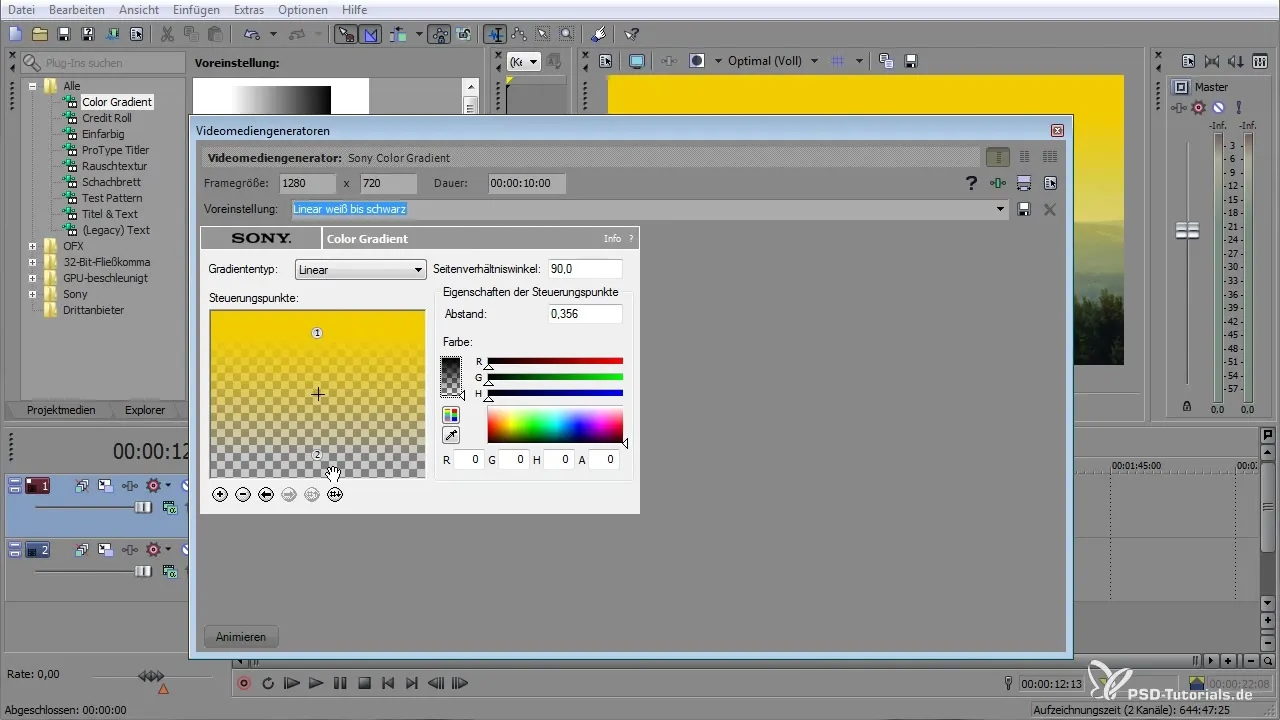
9. 最終調整とエクスポート
各クリップをもう一度確認し、すべてがスムーズに機能していることを確認します。トランジションやエフェクトをチェックし、必要に応じて最終調整を行います。満足したら、希望のフォーマットで映画プロジェクトをエクスポートします。
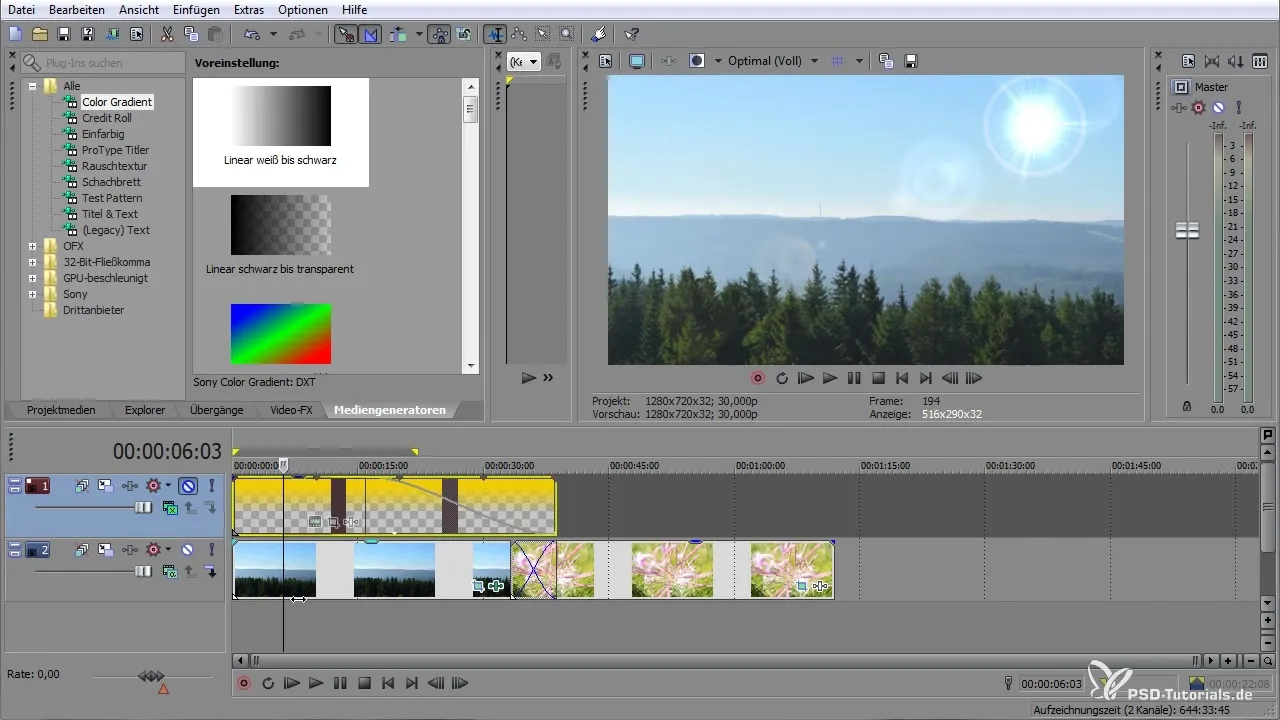
まとめ - Sony Vegas Pro: 効率的にエフェクトとテロップを作成する
このチュートリアルで、Sony Vegas Proを使用して印象的なエフェクトやテロップを作成する方法を学びました。キーフレームの基本だけでなく、テキストやカラーフィルターを効果的に活用して動画を生き生きとさせる方法も学びました。少しの練習で、さらに動画を向上させ、自分の個性を加えることができるでしょう。
よくある質問
映像の解像度をどのように調整しますか?イベントパノラマクロッピングのアイコンを選択し、設定を1280 x 720に変更してください。
キーフレームをどのように作成しますか?希望の時点でクリックしてキーフレームを設定し、位置設定を変更してください。
テキストエフェクトをどのように追加しますか?テキストツールを使用してテキストを追加し、キーフレームでアニメーションを設定します。


